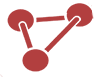In Business Central besteht die Möglichkeit, einen Debitoren manuell hinzuzufügen, indem Sie die Seite Kundenkarte ausfüllen. Oder Sie nutzen hierfür eine Debitorenvorlage, die bereits vordefinierte Informationen enthält.
Ob Sie für verschiedene Kundenprofile jeweils eine Debitorenvorlage erstellen, ist Ihnen überlassen.
Die Vorteile einer Debitorenvorlage sind die Zeitersparnis bei der Anlage sowie die Sicherstellung gleichbleibender Informationen.
- Wählen Sie über das “Lupen”
Symbol “Debitoren”.
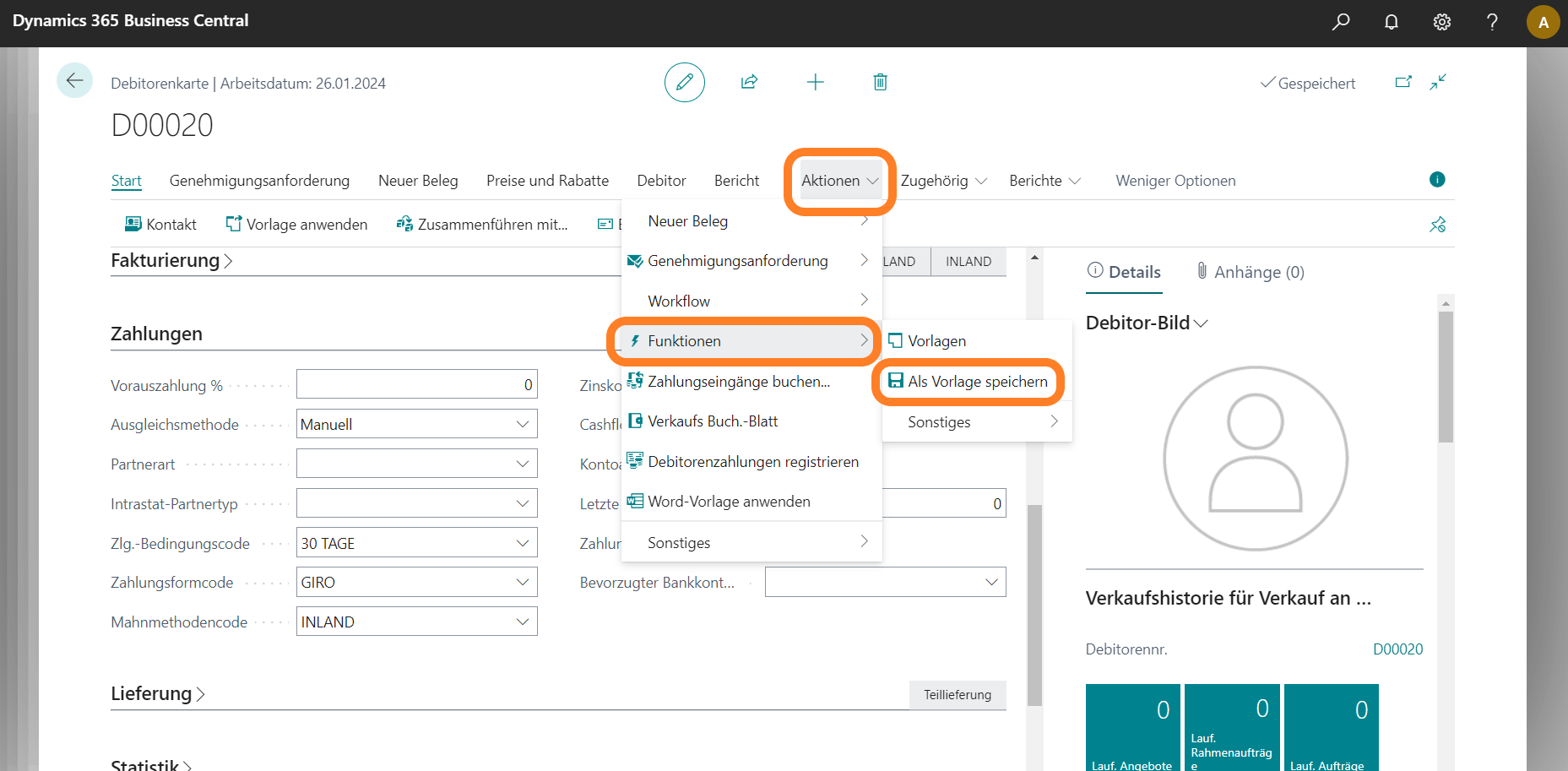
2. Wählen Sie die Aktion “Neu” aus.

Sollte im Moment nur eine Debitorenvorlage vorhanden sein, öffnet sich diese automatisch mit den Feldern und Daten, die vorab ausgefüllt wurden.
Falls mehr als eine Debitorenvorlage vorhanden ist, öffnet sich die Seite mit den verschiedenen Vorlagen.
Ist dies der Fall, folgen Sie den nächsten Schritten:
-
Wählen Sie die Vorlage aus, für die Sie eine neue Debitorenkarte verwenden möchten.
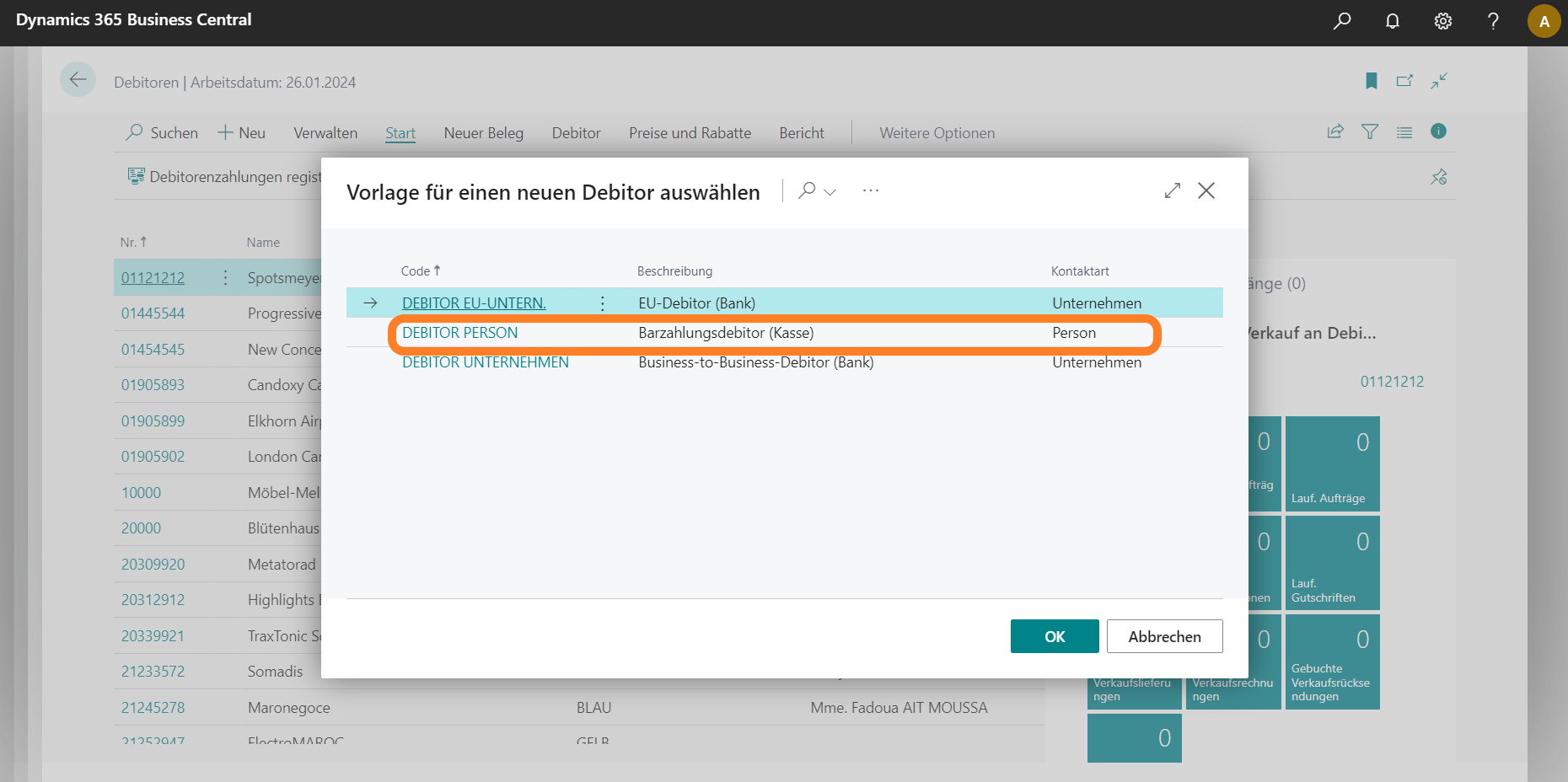
2. Wählen Sie “OK” aus. Es öffnet sich eine neue Debitorenkarte mit den Feldern und Daten, die vorab ausgefüllt wurden.
Wie speichere ich eine Debitorenkarte als Vorlage ab?
In den nächsten Schritten speichern wir die neu angelegte Debitorenkarte als Vorlage ab.
-
Wählen Sie in der Debitorenkarte die Aktion “als Vorlage speichern” aus. Die “Debitorenvorlage” öffnet sich und zeigt die Debitorenkarte als Vorlage.
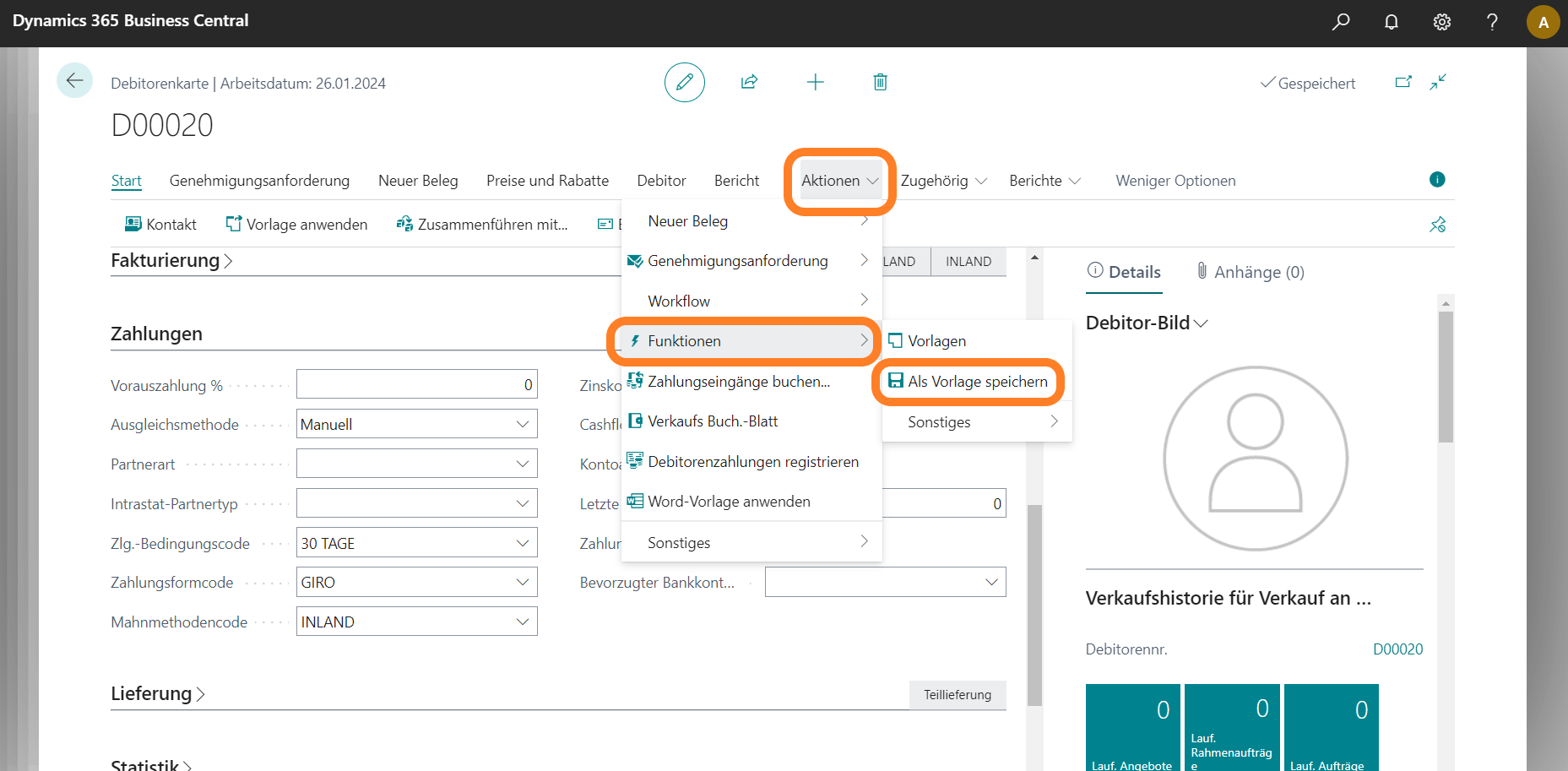
2. Füllen Sie die Felder nach Bedarf aus.
3. Falls Sie in den Vorlagen “Dimensionen” wiederverwenden möchten, wählen Sie die Aktion “Dimensionen”. In der Seite “Dimensionen Vorlage” werden alle Dimensionscodes angezeigt, die für den Debitor eingerichtet werden.
4. Bearbeiten Sie gegebenenfalls die Dimensionscodes, die für die neu angelegte Debitorenkarte gelten.

5. Sobald die Anlage der Debitorenvorlage abgeschlossen ist, wählen Sie “OK”.
Haben Sie weitere Fragen?
Wenn Sie sich näher für Dynamics 365 Business Central interessieren und weitere Informationen wünschen, kontaktieren Sie uns gerne!
Tel.: +49 (89) 21 111 848
E-Mail: vertrieb@br-ag.com